万兴PDF为大家介绍pdf拆分合并软件。想要学习pdf拆分合并,一定要使用相关的软件进行编辑。有些人都不太懂PDF是什么软件?pdf可以让我们文件的阅读更加的方便快捷。有些文件通过PDF打开来会更加的完整。
一、Adobe acrobat X pro
Adobe acrobat X pro是官方最新的PDF文件编辑器,肯定是我们处理PDF文件的首选利器。他的功能十分强大,合并或分割PDF文件这类小事情肯定是轻松搞定。运行界面如下:点击左侧的“打开...”打开你要拆分的PDF文件。
文件打开以后,点击右侧工具栏上的“工具”按键,页面右侧出现收缩的工具菜单。
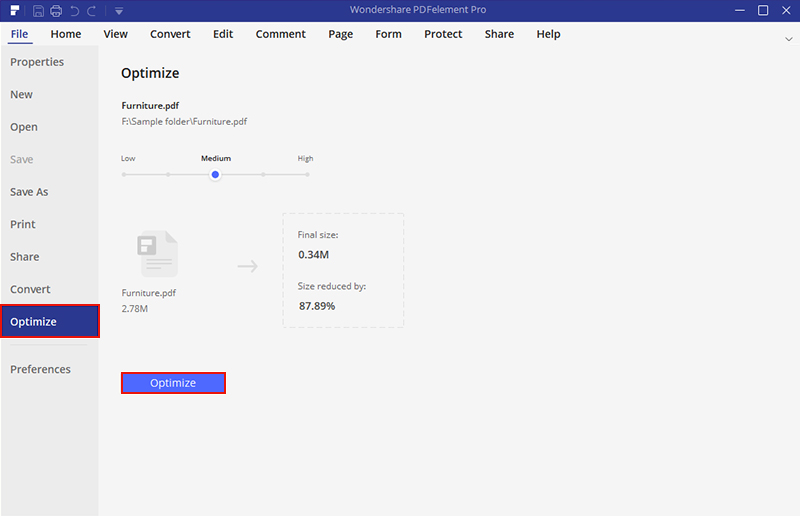
pdf拆分合并软件
点击工具菜单的“页面”前的三角形,点击“拆分文档”按键 。
弹出拆分界面。
设置拆分的方式,是按照页数还是拆分后文件的大小,本经验以页数限制为例,设置如图:输出选项是设置拆分文件的输出文件夹,输出文件的文件名等设置的。
应用到多个文档是批量拆分多个文件用的。
点击“确定”按键,拆分很快就完成了。
我们到输出文件夹内查看,因为文件是64页的,按照设置的每6页一个文件的话,刚好是拆分为11个文件。这就是文件拆分的方法。怎么样,看了以后就知道很容易吧。
接下来我们讲文件合并。点击开始界面上的“将文件合并为PDF”
弹出合并界面,点击添加文件(如果文件很多,可以把文件集中在一个新建文件夹内,然后选择添加文件夹的方式)
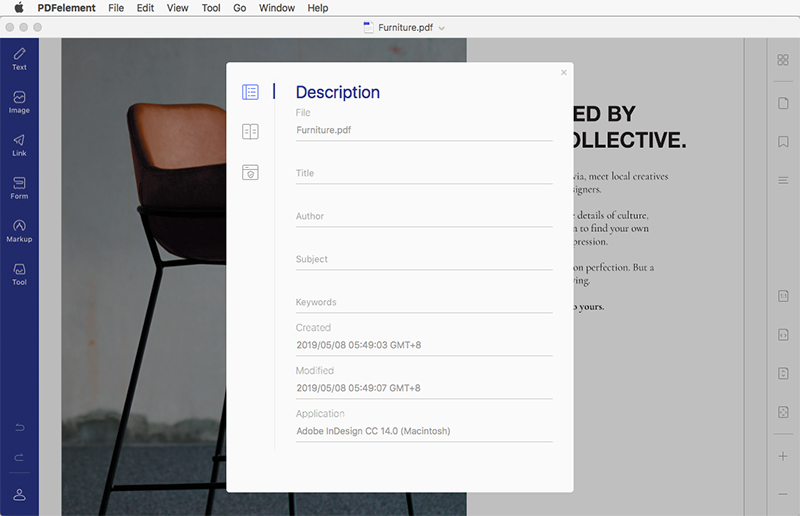
pdf拆分合并软件
添加我们刚才已经拆分的文件。点击“打开”
文件全部被添加到合并界面中,但是其中有2个文件的顺序错误了,我们选中顺序错误的文件(按住ctrl键可以多选),然后点击界面下方的“上移”和“下移”按键来调整顺序。
调整好以后,点击右下角的“合并文件”按键合并。
合并完毕后,我们把文件另存
文件名会被自动命名为“组合X”,当然你也可以自己命名这个文件。
到输出文件夹内查看,文件存在,合并完毕。怎么样,合并文件也是很简单的吧。
优点:官方编辑器,功能强大。 缺点:软件体积庞大,对偶尔使用的用户来说安装等都不是很方便。
二、万兴PDF
万兴PDF被誉为将来可以替代adobe acrobat的软件,虽然现在还有很多不足,但是拆分或合并文件还是可以的。
运行万兴PDF软件,打开要拆分的PDF文件,点击菜单 “页面管理”----“split Doucument...”
弹出拆分文件的界面如下图:设置基本和acrobat 一样,拆分文件的方式,输出文件夹的设置,还有就是用于批处理的按键(蓝色圆角矩形框出的),如图设置后,点击“OK”
提示一个文件成功拆分完毕。
打开输出文件夹查看,按照设置的8页一个文件的话,64页的文件正好拆分为8个文件。拆分完毕。
接下来我们进行合并。点击 菜单 “文件”------“创建PDF”------“从多文档...”
弹出合并的界面,点击“添加”按键,添加需要合并的文件。
我们合并刚才拆分开的文件(如果文件顺序不正确,可以选中该文件,点击列表下面的“上移”和“下移”按键进行调整),添加完毕后,设置为“合并为单个PDF文件”,然后点击“转换”按键。
合并完毕后,弹出保存对话框,我们保存到输出文件夹内。
打开输出文件夹查看结果。合并完成。
优点:功能也比较强大,体积小巧。 缺点:软件英文版比较多,大家使用起来可能有些困难,汉化版有部分内容汉化不彻底。
使用PDF辅软件是很多的。但是基本上都是收费的,当然也有一些软件,个别的功能是免费的。万兴PDF上面的功能,大家可以尝试一下。pdf拆分合并软件今天的介绍就到这里啦。


